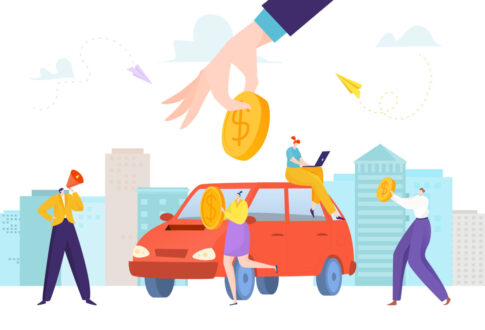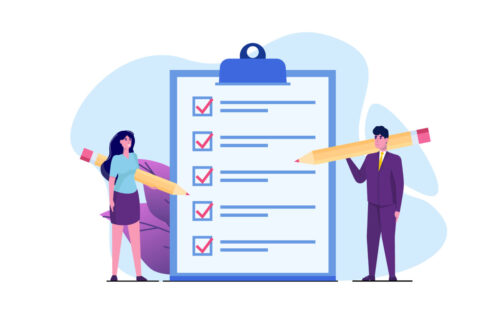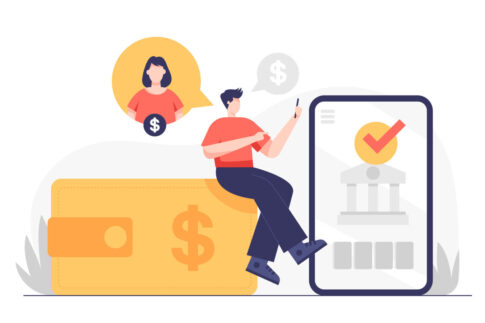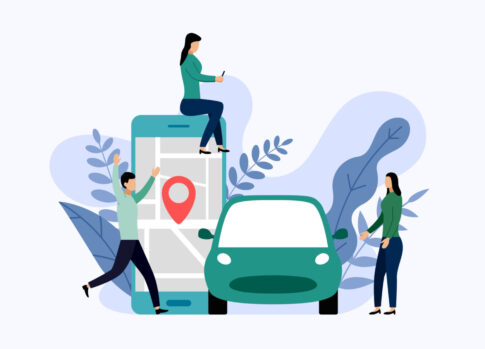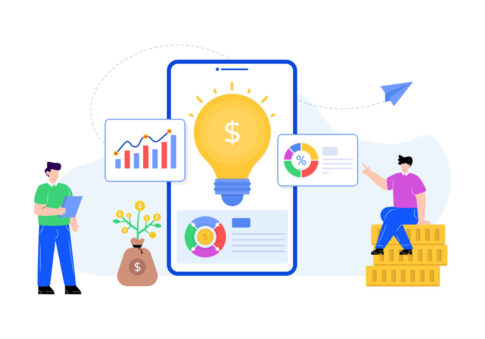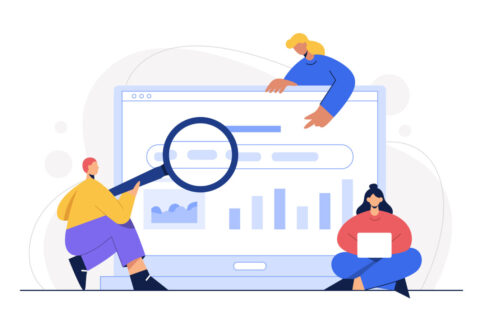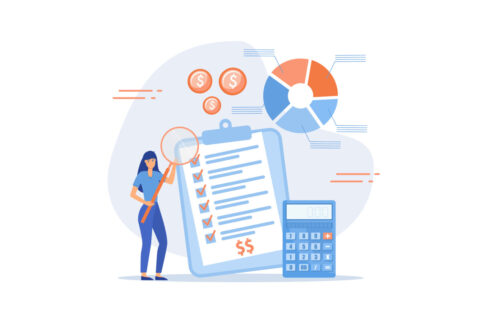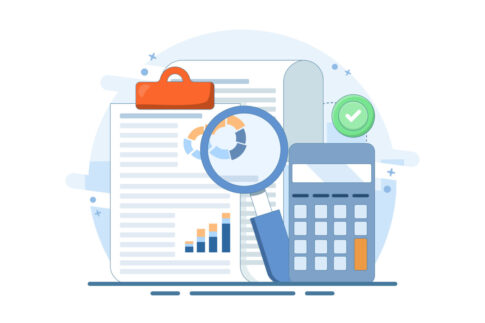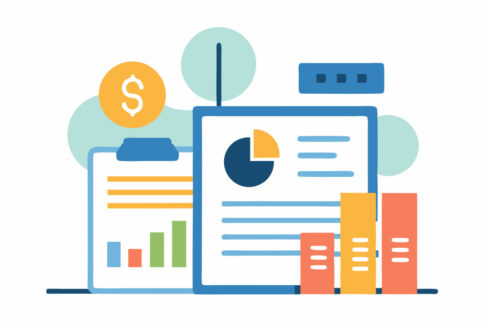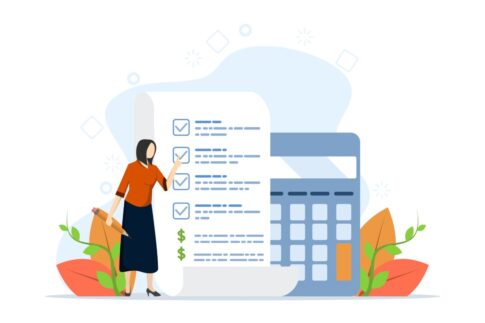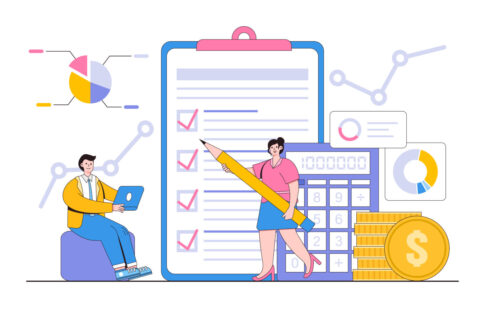高速道路の費用管理で「明細が見つからない」「ポイントが合っていない」と困った経験はありませんか? 実は明細は“ポイント明細(ETCマイレージ)”と“走行明細(ETC利用照会)”の2系統。
両者を混同すると還元漏れや経費計上ミスに直結します。本記事では2大サービスの違いと取得手順を整理し、CSV・PDF保存やクロスチェックでポイント漏れをゼロにする方法を紹介します。
目次
「ETCマイレージサービス」と「ETC利用照会サービス」の違い
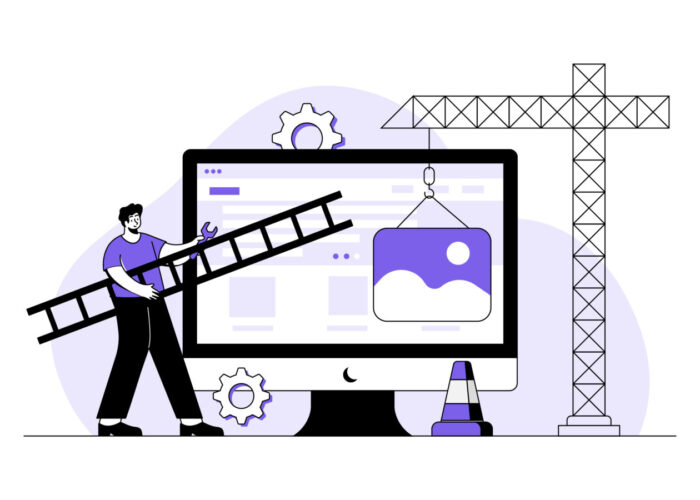
ETC関連の明細は「ポイント管理」と「走行管理」の二本立てです。前者は NEXCO3社などが共同運営するETCマイレージサービス(http://smile-etc.jp)、後者は道路会社横断のETC利用照会サービス(http://etc-meisai.jp)が担います。
混同すると「ポイント履歴が見当たらない」「走行日時が確認できない」といった行き違いが発生するため、まずは両サービスの機能とログイン資格を切り分けましょう。
マイレージは無料登録したETCカード単位でポイント付与・還元を管理し、利用照会はETCカードだけでなくETCコーポレートカードも含めて最大15 か月分の走行詳細を一括ダウンロードできます。どちらも登録無料ですが、マイレージはカード1枚ごとにID発行、利用照会はカード複数枚を1アカウントで管理できるなど運用ルールが異なります。
| 項目 | ETCマイレージサービス | ETC利用照会サービス |
|---|---|---|
| 管理対象 | ポイント残高・還元履歴 | 走行日時・料金明細 |
| 登録単位 | ID1つ=ETCカード4枚 | 複数カードを1IDで管理 |
| 明細期間 | 過去24 か月分のポイント | 過去15 か月の走行データ |
| 主な用途 | ポイント失効防止・還元額確認 | 経費精算・交通費申請 |
- ポイント確認=マイレージ、走行詳細=利用照会で役割分担
- 二つを突き合わせると付与漏れや経費ミスを早期発見できる
ETCマイレージサービス|ポイント残高・還元履歴を管理
ETCマイレージは、高速料金支払いに応じて貯まるポイントを翌月20日に一括付与し、1,000 ptまたは5,000 pt到達で無料通行分へ自動交換する仕組みです。マイページでは「月別ポイント付与・還元履歴」「自動還元設定」「カード追加・車載器変更」などポイント運用に必要な全操作を行えます。
利用明細画面は「ポイント照会」「ポイント交換履歴」「還元履歴」の三タブ構成で、CSVダウンロードも可能。PDF出力機能はないものの、ブラウザの印刷→PDF保存で代用できます。
- 残高が5,000 ptに近づいたら自動還元ONで交換忘れを防止
- 有効期限(付与年度の翌年度末)を超える前にCSVで月次バックアップ
- 家族カードを同一IDに登録し、ポイントを一本化して交換サイクルを短縮
- ポイント付与・還元の月次推移を一覧比較
- 失効予定ポイントを赤字表示で即確認
- 自動還元履歴をCSV出力し家計簿にインポート
- 走行日時や料金の表示(別サービスで確認)
- 15 か月以上前のポイント履歴閲覧
- 法人コーポレートカードのポイント管理
ETC利用照会サービス|走行日時・料金の詳細明細を確認
ETC利用照会サービスは、高速道路を通過した日時・IC名・支払金額を走行翌日以降に照会できる公式Webツールです。ETCカード番号と本人確認情報を登録すると、最長15 か月分の走行データをCSVまたはPDFでダウンロードできます。
電子帳簿保存法対応フォーマットの出力も用意されており、交通費精算・確定申告・法人仕訳で証憑としてそのまま使える点が特長です。複数カードを同一IDに紐づけられるため、営業車・家族車の走行履歴をまとめて取得したいときに便利です。
- カード番号下4桁・発行ブランドを入力しワンタイムコードを取得
- 初回登録から24 時間以内にメール認証を完了
- ダッシュボード「ご利用明細」→期間指定→CSV出力をクリック
- Excelで開き、ピボットテーブルで月次・事業者別集計
- IC区間別の詳細料金で経費按分が正確
- CSVを家計簿ソフトに読み込みガソリン代と合算管理
- 15 か月経過前に自動バックアップ設定でデータ欠損を防止
- ポイント残高や還元履歴の把握
- マイレージの自動還元設定・カード追加
- CSVの自動メール配信(手動DLのみ)
ETCマイレージサービスでポイント明細を取得する方法
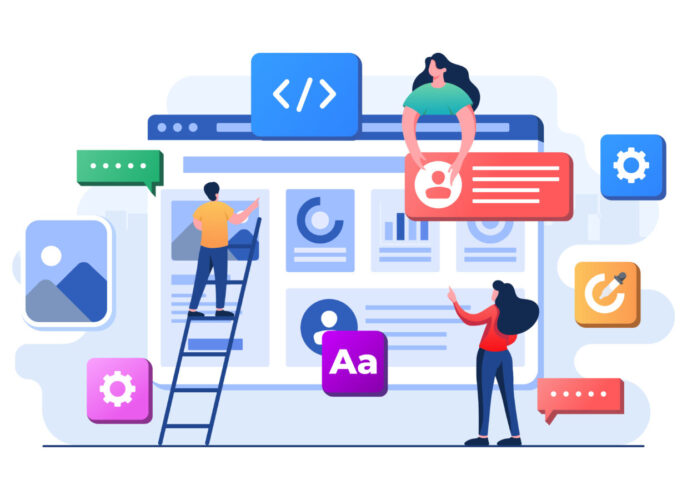
ETCマイレージのポイント明細は、公式マイページにログインすればブラウザだけで無料取得できます。ログイン直後のダッシュボードに累計残高が表示されますが、節約の精度を高めるには「月別ポイント付与・還元履歴」をCSVやPDFで保存し、付与漏れや失効予定を定期的にチェックすることが不可欠です。
取得手順は大まかに①マイページへアクセス②「ポイント照会」タブで月別データを閲覧③CSV出力ボタンでダウンロード④ブラウザの印刷機能でPDF保存――の四段階。
特徴的なのは、ポイント付与日・還元日・失効期限が同一行で管理されるレイアウトになっている点で、ExcelやGoogleスプレッドシートに取り込むと失効日順ソートが簡単に実行できます。
下記のチェックリストを活用して月1回“明細ルーティン”を組み込めば、交換忘れによるマイルストーンの遅延や付与漏れによる損失をゼロに近づけられます。
- 毎月25日にマイページへログイン
- ポイント照会→対象月を当月−1に設定
- CSV出力→Googleドライブにアップロード
- ブラウザ印刷→PDF保存→「YYYYMM_Mileage.pdf」と命名
マイページで月別ポイント付与・還元履歴をチェック
マイページにログインするとナビゲーション上部に「ポイント照会」タブがあります。ここを開くと初期表示は当月分のポイントサマリーですが、画面右上の月選択プルダウンから過去24か月に遡ってポイント付与・還元履歴を閲覧できます。
各行は〈付与年月日〉〈付与ポイント〉〈還元ポイント〉〈自動還元/手動交換別〉〈失効予定ポイント〉で構成され、行数が多い月はテーブルフッターでページネーションされる形式。注目すべきは「失効予定ポイント」が赤字でカウントダウン表示される点で、付与年度の翌年度末をまたぐと自動でハイライトされます。
初心者のうちは赤字行が見えた瞬間に「交換」ボタンを押せば取りこぼしは防げますが、慣れてきたら次のような“月別レビュー”で付与漏れや過剰還元を即発見できます。
| チェック項目 | 見る場所 | 対策 |
|---|---|---|
| 付与ポイントゼロ | 付与ポイント列 | 車載器番号やカード有効期限を再確認 |
| 還元ポイント異常 | 還元ポイント列 | 同月重複交換→マイページ問い合わせ |
| 赤字失効点灯 | 失効予定ポイント列 | その場で手動交換を実行 |
- 行が月をまたいでパンクするとページ送り忘れでデータ見落とし
- タブ切替時の自動ログアウト(20分)で再入力が面倒→パスワードマネージャー推奨
CSV/PDFでポイント明細を保存し失効を防ぐ手順
ポイント明細は画面右下の「CSVダウンロード」ボタンからワンクリックで取得できます。出力フォーマットはUTF-8/カンマ区切りで、1行目にヘッダー、2行目以降に月別付与履歴が整然と並ぶため、そのままExcelやGoogleスプレッドシートで開けば自動で列分割されます。
CSVを年度ごとにクラウド保存しておくと、たとえマイレージIDを解約しても過去のポイント履歴が手元に残るため安心です。PDF保存は専用機能がない代わりに、ブラウザの印刷ダイアログ→宛先「PDFへ保存」を選択して実行します。
この方法はレイアウト崩れなく見た目が“そのまま”残るので、提出書類や会計監査で紙ベースの証憑が必要な場合にも重宝します。
- CSVダウンロード手順
ポイント照会→対象月選択→CSVダウンロード→ファイル名を「YYYYMM_mileage.csv」に変更→Googleドライブへアップロード - PDF保存手順
ブラウザ右クリック→印刷→システムダイアログ→宛先「PDF」→保存→「YYYYMM_mileage.pdf」と命名
- Googleスプレッドシートの「自動更新」アドオンで月次CSVをインポートしグラフ化
- NotionやEvernoteにPDFを貼り付け、タグ「ETC」「2025」などで検索性向上
- 失効ポイント列を条件付き書式で赤背景にし、交換漏れを視覚的にアラート
- CSV文字コードがShift-JISに自動変換され文字化け→Excelは「データ→テキスト/CSV」でUTF-8指定
- PDF保存時に背景グレーが抜けて数字が読みにくい→「背景グラフィックを印刷」をON
ETC利用照会サービスで走行明細をダウンロードする手順
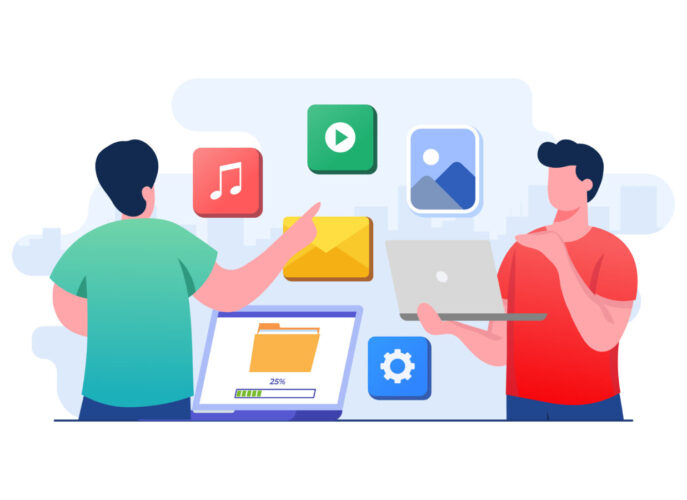
ETC利用照会サービス(https://www.etc-meisai.jp/)は、高速道路や有料道路の「いつ」「どこを」「いくらで」走ったかをカード横断で確認・保存できる公式サイトです。登録は無料で、利用照会データは最長15 か月分を一括ダウンロード可能。
ポイント管理が目的のETCマイレージとは異なり、本サービスは経費精算や確定申告に必須となる“走行証憑”を電子帳簿保存法対応のCSV/PDFで取得できる点が最大の強みです。
利用フローはシンプルですが〈初回メール認証の完了期限〉〈一括登録できるカード枚数〉〈CSV出力の文字コード〉を押さえておかないと途中でつまずきがちです。以下のステップに沿って設定すれば、登録当日から走行明細を安全にバックアップし、交通費の可視化やポイント付与漏れのチェックに活用できます。
- CSVはUTF-8形式で列名付き。Excelは「データ→テキスト/CSV」で文字コード指定
- カードは合計50枚まで追加可能。法人・家族カードも一括管理
- 登録メールの本認証は24時間以内に完了しないと走行明細閲覧がロック
新規登録から15か月分CSVエクスポートまでの流れ
走行明細を取得するまでの実作業は約10分。下記フローを上から順に進めれば、その日のうちに過去15 か月分のデータが手元に揃います。
- アカウント作成:公式サイトでメールアドレスを入力→メールで届くワンタイムコードを入力して仮登録。
- メール認証:届いた本登録メール内URLを24時間以内にクリックしてパスワードを設定。
- カード追加:マイページ「ETCカード登録」→カード番号16桁・有効期限・過去の利用年月日・車載器番号・車両番号を入力。必要なら識別名を付与(例:営業車_AQUA)。
- 明細ダウンロード:メニュー「ご利用明細」→期間を「開始=15か月前1日」「終了=当月末」に設定し〈CSV出力〉をクリック。
- ファイル管理:ダウンロードしたmeisai.csvを「202504_ETC_run.csv」など年月付きでリネームし、GoogleドライブやOneDriveにアップロード。
| 操作 | 完了目安 | 注意点 |
|---|---|---|
| 仮登録 | 約1分 | SMSが届かない場合は電波状況を確認 |
| メール認証 | 約1分 | 迷惑メールフォルダーも要チェック |
| カード追加 | 約3分/枚 | 有効期限入力ミスが最多エラー |
| CSV出力 | 約30秒 | 15 か月を超える期間は分割DL |
- メール認証を忘れて24時間経過→再登録が必要
- 法人コーポレートカードは名義照合でエラー→法人番号入力欄を利用
- CSVをShift-JISで開いて文字化け→UTF-8指定の取り込みを徹底
経費精算・確定申告で使える集計・グラフ化テクニック
CSVをダウンロードしたら、ExcelやGoogleスプレッドシートで加工し「だれが・いつ・いくら使ったか」を一目で分かる形に整えましょう。
以下はGoogleスプレッドシートでの時短テンプレです。
- 新規スプレッドシートを開き「ファイル→インポート→アップロード」でCSV読込。
走行日列を年月でグループ化するため、列を選択→「データ→列を分割→区切り文字カスタム→/」で年・月・日を分割。- データ→ピボットテーブル→行:年+月、列:車両識別名、値:料金合計で月次/車両別コスト表を作成。
- 挿入→チャート→積み上げ縦棒→色分けで視覚化。月間コストが上限を超えたら条件付き書式で赤表示。
- ピボット表横に料金/走行回数列を追加し、平均高速代を算出して経費計画に反映。
| 目的 | 関数/機能 | 活用例 |
|---|---|---|
| 月次コスト | ピボットテーブル | 営業車経費の予実管理 |
| IC区間分析 | =QUERY() | 頻出ICを抽出してルート最適化 |
| 消費税区分 | =IF() | ETC料金とガソリン代を8/10%で分離 |
- CSV原本+加工後スプレッドシート+PDFレポートを同一フォルダに保管し証憑を一本化
- 電子帳簿保存法対応フォーマットは改ざん防止のためPDFにタイムスタンプを付与
- 月末にZapierでCSV自動DL→Google Driveへ保存→Slack通知で確認フローを自動化
- ダウンロードファイルを上書き保存→過去データ喪失
- ピボット更新を忘れグラフが古いまま会議提出
- シート共有権限を「編集可」にして式を壊される→閲覧権限推奨
2つの明細を突き合わせて高速代を最適化
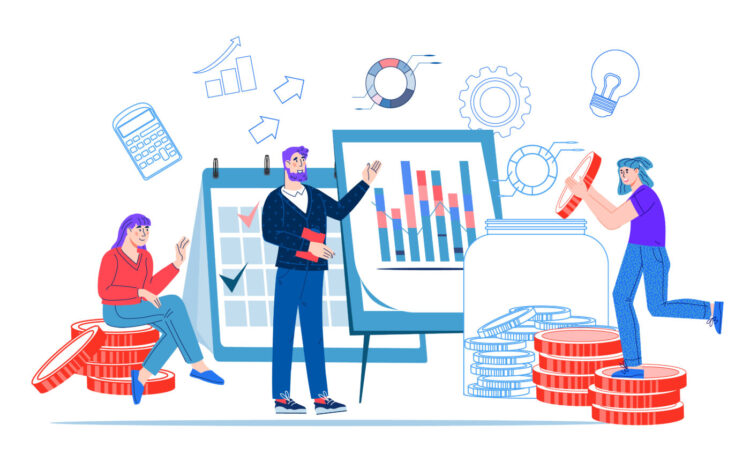
ETCマイレージ(ポイント明細)とETC利用照会(走行明細)は “収入” と “支出” の関係に似ています。走行料金=支出に対し、マイレージ還元=実質的なキャッシュバック。両データを重ねて見ると〈どの区間でポイントが効率よく付与されているか〉〈いつ付与漏れが起きたか〉が可視化でき、無駄な高速代をカットできます。
基本フローは①月次で双方のCSVを同じスプレッドシートへインポート、②VLOOKUPで走行日をキーにポイント付与を突き合わせ、③付与漏れ・還元過多をフラグで表示──の3工程。
ポイント付与率が低い路線が判明すれば、ルート変更や家族カード合算で改善策が立てられます。下のテンプレをベースにすれば、初学者でも30分でクロスチェック環境が完成します。
- ① マイレージCSVと利用照会CSVを同一シートに貼付
- ② 走行日+金額をキーにVLOOKUPでポイント列を取得
- ③ IF関数で「ポイント=0」を赤ハイライト→付与漏れ検出
| 必要列 | マイレージCSV | 利用照会CSV |
|---|---|---|
| キー列 | 付与年月日 | 走行日 |
| 金額 | 還元額 | 料金 |
| チェック列 | 失効予定 | — |
ポイント付与漏れを発見するクロスチェック方法
ポイント漏れは「車載器番号未更新」「家族カードを別IDで使用」「自動還元OFFのまま5,000pt到達」などさまざまな原因で起こります。
Excel/Googleスプレッドシートで以下の数式を使えば、走行があるのにポイントゼロの行を自動抽出でき、原因調査が格段にスピードアップします。
- =VLOOKUP(走行日, マイレージ範囲, ポイント列番号, FALSE)で走行ごとの付与ptを取得。
- =IF(取得pt=0,”漏れ”,”OK”)を判定列に追加。
- 条件付き書式で「漏れ」を赤背景にハイライト。
- フィルタで「漏れ」行のみ表示し、車載器番号・カード有効期限をマイページで確認。
- 原因解消後、次月からポイントが付与されるか再チェック。
- 車載器番号違い→マイレージ「車載器番号変更」で更新
- カード有効期限切れ→カード情報を再登録し旧カード破棄
- 還元額充当過多→残高を2万円以下に調整し循環を回復
- 日付キーは“年月日”まで一致させないとVLOOKUPが失敗
- 還元額充当走行はポイント付与対象外なのでゼロ判定で誤検知しやすい
- CSVのタイムスタンプ形式が変更されると数式がエラー→月次で確認
法人・家族利用時の明細一元管理とトラブルシューティング
複数のETCカードを使う法人・大家族では、カードごとに明細をダウンロードしていると手間もエラーも増えます。
ETC利用照会サービスなら最大50枚を一括管理できるため、〈カード識別名〉〈部署名〉〈家族名〉を登録時に付けておくと後工程が劇的にラクになります。
マイレージ側はカード単位でIDが異なるため、CSV生成後にQUERY()関数でID列を追加し統合すると、クロスチェックが一度で済むようになります。
- カード追加時に「営業部_◯◯」「家族_長男」など識別名を必ず設定
- 月次で全カードCSVを同フォルダに集め、Google Driveの「同名列でファイルを結合」アドオンで自動マージ
- スプレッドシート側でARRAYFORMULA+QUERYを使い、ID列をキーにマイレージCSVとJOIN
- ダッシュボードシートで部門・家族別集計&付与漏れアラートを作成
- 同一カードが二重登録→重複行を条件付きUNIQUEで削除
- 15か月を超えるデータ欠損→四半期ごとに自動バックアップZapを設定
- 共有スプレッドシートの数式破損→保護範囲を設定し編集権限を制御
- Q:コーポレートカードも家族カードと同じIDで管理できる?
A:可能。ただし付与ポイントは出ないのでクロスチェック対象は走行明細のみ。 - Q:会計ソフトfreeeへ自動連携できる?
A:ZapierでCSVをGoogle Drive→freee APIに渡すワークフローが実装可能(有料プラン)。
まとめ
ETCマイレージサービスはポイント付与・還元履歴を、ETC利用照会サービスは走行日時・料金を管理する別個のシステムです。両明細を正しく取得し突き合わせれば、①ポイント失効防止②経費精算の精度向上③家族・法人カードの一元管理が実現。まずは両サービスに登録し、月1回のCSVダウンロードとクロスチェックを習慣化しましょう。